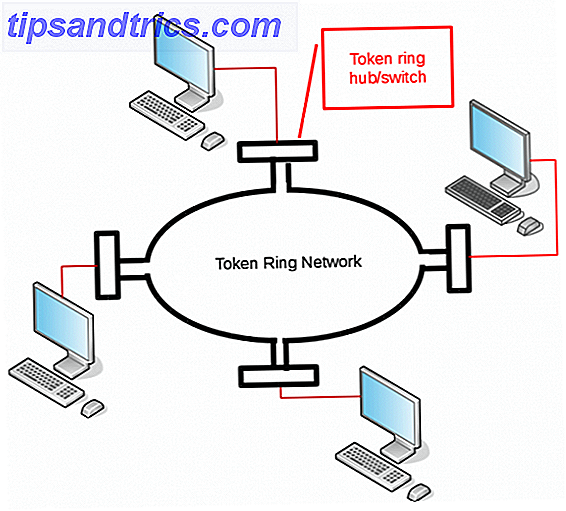Τα κοινωνικά σας δίκτυα θέλουν την προσοχή σας. Facebook, Pinterest, Instagram, ακόμη και σε απευθείας σύνδεση εργαλείο συνεργασίας Slack Slack Κάνει την επικοινωνία του ομίλου γρηγορότερη και ευκολότερη Χαλάρωση Κάνει επικοινωνία ομάδας Ταχύτερη και ευκολότερη ομάδα ηλεκτρονικού ταχυδρομείου μπορεί πραγματικά να σκοτώσει την παραγωγικότητα. Ήρθε η ώρα να βάλουμε τους πελάτες αλληλογραφίας να ξεκουραστούν και να χρησιμοποιήσουν υπηρεσίες συνεργασίας όπως το πρόσφατα ξεκίνημα Slack. Διαβάστε περισσότερα - θέλουν να μάθετε πότε έχετε ένα μήνυμα και χάρη σε μια νέα ενημέρωση του Chrome, αυτές οι εφαρμογές μπορούν να σας πουν ακόμη και αν δεν έχετε εγκαταστήσει τη σωστή εφαρμογή.
Το μόνο που χρειάζονται είναι να συνδεθείτε στο Chrome και να συμφωνήσετε να λαμβάνετε ειδοποιήσεις.
Αλλά τι γίνεται αν συμφωνείτε με αυτές τις ενημερώσεις δεν είναι αυτό που σκοπεύατε; Τι θα συμβεί αν οι αδιάκοπες μπιπ και οι whirrs σας έχουν προκαλέσει την έξοδο από τις εφαρμογές του κοινωνικού δικτύου; Θα μπορούσατε να είστε έτοιμοι να ξεπλύνετε το smartphone σας, σχεδόν σφυρηλατημένο σε υποβολή από την είδηση ότι ο Eric από τους λογαριασμούς έχει ανεβάσει ένα νέο Simpsons / Discworld mashup;
Κρατήστε - υπάρχει ένας τρόπος γύρω από αυτό. Αυτές οι ειδοποιήσεις μπορούν να απενεργοποιηθούν.
Ενεργοποίηση ειδοποιήσεων κοινωνικού δικτύου στο Chrome
Η λήψη ειδοποιήσεων συνήθως συμβαίνει όταν ένας ιστότοπος σας προσφέρει τη δυνατότητα κατά την επίσκεψή του. Αυτό συμβαίνει επειδή έχετε ενεργοποιήσει τις ειδοποιήσεις, αλλά ενδέχεται να μην το γνωρίζετε πριν από την προσφορά της δυνατότητας.
Μπορείτε να το ελέγξετε από το Ρυθμίσεις> Ρυθμίσεις ιστότοπου> Ειδοποιήσεις - θα διαπιστώσετε ότι η προεπιλεγμένη επιλογή είναι " Ρωτήστε πρώτα " και αυτό σας επιτρέπει να καθορίσετε αν θέλετε να λαμβάνετε ειδοποιήσεις βάσει ιστότοπου.
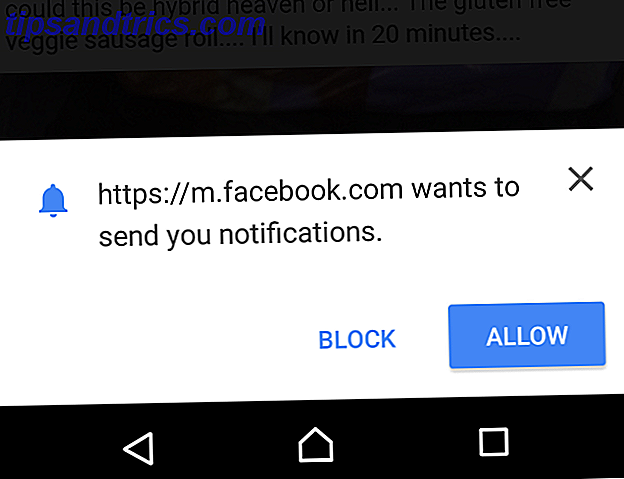
Για παράδειγμα, κατά την επίσκεψη στο Facebook, θα δείτε ένα αναδυόμενο παράθυρο δίνοντάς σας την επιλογή Αποκλεισμός ή Αποδοχή ειδοποιήσεων που αποστέλλονται από το πρόγραμμα περιήγησης στην περιοχή ειδοποιήσεων του Android.
Σημειώστε ότι οι ειδοποιήσεις δεν είναι διαθέσιμες σε κατάσταση ανώνυμης περιήγησης Incognito Αυτό: Ενεργοποίηση & απενεργοποίηση ιδιωτικής περιήγησης με ανώνυμο με ένα κλικ (Chrome) Αυτό: Ενεργοποίηση & απενεργοποίηση ιδιωτικής περιήγησης με ένα κλικ (Chrome) Διαβάστε περισσότερα.
Ποια κοινωνικά δίκτυα και ιστότοποι προσφέρουν ειδοποιήσεις προγράμματος περιήγησης;
Διάφορες ιστοσελίδες και υπηρεσίες προσφέρουν ειδοποιήσεις του προγράμματος περιήγησης, μια πρακτική που σας εξοικονομεί την εγκατάσταση μιας εφαρμογής που θα έκανε σε μεγάλο βαθμό το ίδιο πράγμα. Μαζί με το Facebook, το eBay, το Vice News, το Hunt για προϊόντα, το Pinterest και το Slack - μεταξύ άλλων - προσφέρουν υποστήριξη για τις ειδοποιήσεις του προγράμματος περιήγησης, οι οποίες θα σας επιτρέψουν να είστε ενημερωμένοι με τις τελευταίες ειδοποιήσεις.
Αυτό μπορεί να σημαίνει πληροφορίες σχετικά με ένα αντικείμενο στο οποίο κάνετε προσφορά στο eBay ή ένα μήνυμα από έναν συνάδελφο σχετικά με το Slack. Και μπορεί να σημαίνει ότι κάποιος απάντησε στο σχόλιό σας στο Facebook.
Όσο πιο χρήσιμες είναι αυτές οι ενημερώσεις, φυσικά, τα πράγματα μπορούν να αρχίσουν να ξεφεύγουν. Μία από τις δύο ενημερώσεις μπορεί να είναι χρήσιμη, αλλά το να τους βομβαρδίζεις κάθε πέντε λεπτά - κάτι που μπορεί να συμβεί, ειδικά με το Facebook - μπορεί να είναι ιδιαίτερα ενοχλητικό.
Λοιπόν, πώς απενεργοποιούμε αυτές τις ειδοποιήσεις στο Chrome;
Πώς να απενεργοποιήσετε τις ειδοποιήσεις κοινωνικού δικτύου για κινητά στο Chrome
Πείτε ότι οι ειδοποιήσεις Facebook στο Chrome γίνονται spam, αλλά εξακολουθείτε να θέλετε να μάθετε πότε σας στέλνει eBay ένα μήνυμα. Ο τρόπος αντιμετώπισης αυτού του ζητήματος είναι να ανοίξετε το πρόγραμμα περιήγησης Chrome στη συσκευή σας Android και επισκεφτείτε τον ιστότοπο που θέλετε να απενεργοποιήσετε.
Στη γραμμή διευθύνσεων, πατήστε το κλείδωμα και από το αναπτυσσόμενο μενού επιλέξτε Ρυθμίσεις ιστότοπου> Ειδοποιήσεις> Αποκλεισμός . Θα χρειαστεί να το επαναλάβετε για οποιουσδήποτε άλλους ιστότοπους θέλετε να αποτρέψετε την αποστολή ειδοποιήσεων.
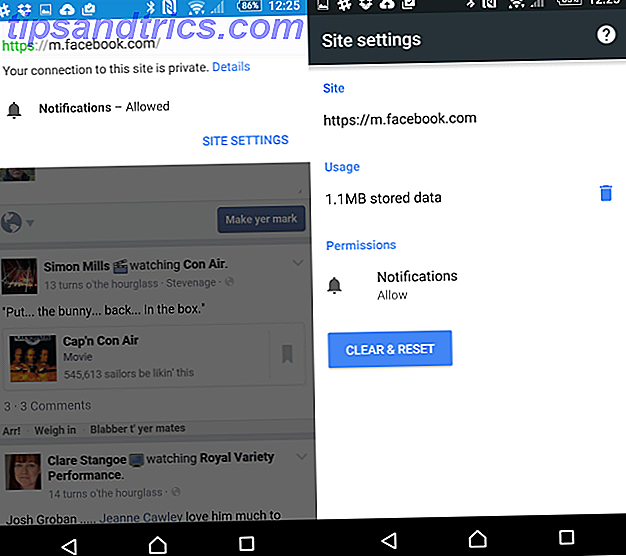
Εν τω μεταξύ, εάν θέλετε να αποκλείσετε τη λήψη ειδοποιήσεων από το Chrome από το Chrome, μπορείτε να ανοίξετε το μενού του Chrome και να μεταβείτε στις Ρυθμίσεις> Ρυθμίσεις ιστότοπου> Ειδοποιήσεις και να επιλέξετε Αποκλεισμός .
Και μην ξεχνάτε ότι αυτές οι υπηρεσίες έχουν σχεδόν όλες τις εφαρμογές (ειδικά το Facebook Μήπως αντιλήφθηκες ότι υπήρχαν τόσα πολλά apps στο Facebook; Γνωρίζατε ότι υπήρχαν τόσα πολλά apps στο Facebook; Υπάρχουν αρκετές μεγάλες εφαρμογές κινητών συνοδευτικών για το Facebook διαθέσιμες που μπορούν να σας βοηθήσουν να ενημερώνεστε, να στέλνετε διασκεδαστικά μηνύματα και να συνδέεστε με διαφορετικούς τρόπους. Διαβάστε περισσότερα), των οποίων τις ειδοποιήσεις μπορείτε να διαμορφώσετε με περισσότερες λεπτομέρειες.
Ειδοποιήσεις κοινωνικού δικτύου στην επιφάνεια εργασίας σας
Ωστόσο, αυτό δεν είναι μόνο το κινητό πρόγραμμα περιήγησης Chrome. Είναι εξίσου πιθανό ότι η έκδοση του Chrome του υπολογιστή σας θα σας δώσει την ευκαιρία σε κάποια στιγμή να λαμβάνετε ειδοποιήσεις που σύντομα ίσως βρείτε ότι σας ενοχλούν.
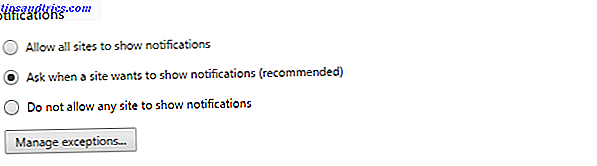
Για να επιτρέψετε ή να αποκλείσετε ειδοποιήσεις, οι χρήστες Windows και Mac πρέπει να ανοίξουν το μενού του προγράμματος περιήγησης Chrome (Chrome OS - το οποίο μπορείτε να δοκιμάσετε στους περισσότερους υπολογιστές Πώς να δοκιμάσετε το Google Chrome OS στον υπολογιστή σας Πώς να δοκιμάσετε το Google Chrome OS στον υπολογιστή σας Πόσες φορές έχετε έχει προσεγγιστεί από έναν φίλο ή μέλος της οικογένειας που λέει ότι έχουν πολύ λίγη χρήση για έναν μεγάλο, ισχυρό υπολογιστή, αφού το μόνο που κάνουν με αυτό είναι να ελέγξει ... Διαβάστε περισσότερα - οι χρήστες μπορούν να έχουν πρόσβαση σε αυτό κάνοντας κλικ στην εικόνα του λογαριασμού στην κατάσταση περιοχή), έπειτα Ρυθμίσεις> Εμφάνιση σύνθετων ρυθμίσεων> Απόρρητο> Ρυθμίσεις περιεχομένου .... Εντοπίστε τις ειδοποιήσεις και επιλέξτε από την επιλογή Να επιτρέπεται σε όλους τους ιστότοπους να εμφανίζουν ειδοποιήσεις, να ρωτούν πότε ένας ιστότοπος θέλει να εμφανίζει ειδοποιήσεις ή Να μην επιτρέπεται σε κανέναν ιστότοπο να εμφανίζει ειδοποιήσεις, ανάλογα με την επιλογή που σας ταιριάζει καλύτερα.
Η απενεργοποίηση των ειδοποιήσεων για συγκεκριμένους ιστότοπους είναι πάλι λίγο διαφορετική.
Στα Windows, κάντε κλικ στο εικονίδιο ειδοποίησης σχήματος καμπάνας στο συρτάρι συστήματος στην κάτω δεξιά γωνία της επιφάνειας εργασίας, έπειτα στο εικονίδιο με το γρανάζι και αφαιρέστε κάθε ιστοτόπο για τον οποίο θέλετε να απενεργοποιήσετε τις ειδοποιήσεις. Αυτό μπορεί επίσης να χρησιμοποιηθεί για να απενεργοποιήσετε τις ειδοποιήσεις για εφαρμογές και επεκτάσεις.
Οι χρήστες Mac OS X θα πρέπει να ακολουθήσουν τα ίδια βήματα, αλλά θα βρουν το εικονίδιο ειδοποίησης στη γραμμή μενού στην κορυφή της οθόνης.
Οι χρήστες του Chromebook, εν τω μεταξύ, θα πρέπει να περιμένουν μέχρι να εμφανιστεί μια ειδοποίηση και να κάνουν κλικ στον αριθμό στην κάτω δεξιά γωνία που υποδεικνύει αυτό. Στη συνέχεια, κάντε κλικ στο εικονίδιο ρυθμίσεων και αφαιρέστε τον ιστότοπο, την εφαρμογή ή την επέκταση που θέλετε να απενεργοποιήσετε.
Αυτό είναι - όχι πιο ενοχλητικές ειδοποιήσεις. Λοιπόν, όχι μέχρι να πάρετε το επόμενο spam email σας Πώς το Internet "Spam" πάρει το όνομά του; Πώς το Internet "Spam" πάρει το όνομά της; Διαβάστε περισσότερα ή μηνύματα SMS Κλείστε τα κείμενα ανεπιθύμητης αλληλογραφίας για πάντα με αυτές τις συμβουλές Κλείστε τα κείμενα spam για πάντα με αυτές τις συμβουλές Τα κείμενα spam είναι χαζή. Θα μπορούσα να δώσω μια πολύ πιο λεπτομερή εισαγωγική πρόταση, αλλά πιστεύω ότι όλοι μπορούμε να συμφωνήσουμε εδώ. Ήταν ποτέ αυτή τη στιγμή; "Ω άνθρωπος! Ένα νέο μήνυμα κειμένου ... Διαβάστε περισσότερα ...
Οι ειδοποιήσεις Chrome μπορούν να είναι χρήσιμες. Μπορούν επίσης να είναι απογοητευτικές. Τους χρησιμοποίησες; Ίσως να τους απενεργοποιήσατε λόγω υπερβολικά ενεργών ειδοποιήσεων; Ενημερώστε μας σχετικά με τα σχόλια.